Mục lục
iPhone 13 cũ có thể giúp bạn tiết kiệm chi phí, nhưng đi kèm với đó là nhiều rủi ro về chất lượng và độ bền của thiết bị. Những vấn đề như linh kiện bị thay thế, lỗi cảm ứng hoặc pin bị chai có thể gây phiền toái sau khi sử dụng. Vì vậy, việc test iPhone 13 cũ kỹ lưỡng trước khi mua là điều bắt buộc để đảm bảo bạn sở hữu một chiếc iPhone chất lượng tốt nhất.

Để đảm bảo mua iPhone 13 cũ chất lượng, việc kiểm tra kỹ lưỡng từng chi tiết trước khi mua là điều không thể bỏ qua. Điều này giúp người dùng tránh được các rủi ro về lỗi phần cứng, linh kiện thay thế kém chất lượng hoặc các vấn đề bảo hành. Các bước kiểm tra quan trọng không nên bỏ qua:
Kiểm tra ngoại hình máy
Ngoại hình của iPhone 13 đóng vai trò quan trọng trong việc đánh giá giá trị và độ bền của thiết bị. Những vết trầy xước, móp méo trên vỏ hoặc màn hình không chỉ làm giảm tính thẩm mỹ mà còn ảnh hưởng đến kết cấu bên trong. Việc kiểm tra kỹ lưỡng giúp xác định tình trạng máy và tránh mua phải thiết bị đã qua sử dụng quá nhiều.
Kiểm tra thông tin máy (IMEI)
Số IMEI là yếu tố quan trọng để xác định tính chính hãng và kiểm tra xem máy có bị thay thế linh kiện hay không. Bạn có thể kiểm tra IMEI trực tiếp trên trang web của Apple để đảm bảo thiết bị không bị đánh cắp và còn bảo hành. Điều này giúp người mua tránh được các trường hợp mua phải iPhone dựng hoặc máy đã thay linh kiện không đảm bảo chất lượng.
Kiểm tra màn hình và cảm ứng
Màn hình và cảm ứng là hai bộ phận thiết yếu quyết định trải nghiệm sử dụng iPhone 13. Hãy kiểm tra màn hình xem có dấu hiệu sọc, chảy mực, ám màu hay điểm chết không. Đồng thời, thực hiện thao tác vuốt, chạm để kiểm tra độ nhạy của cảm ứng, đảm bảo không có hiện tượng đơ hoặc lag.
Kiểm tra camera
Camera là điểm nổi bật của iPhone 13, với khả năng chụp ảnh sắc nét, quay video 4K và hỗ trợ chụp đêm. Để đảm bảo chất lượng camera, hãy chụp ảnh và quay video từ cả camera trước và sau, đồng thời kiểm tra độ sắc nét, màu sắc và khả năng lấy nét. Bạn cũng nên thử các chế độ như chân dung, slow-motion và chụp đêm để đảm bảo camera hoạt động ổn định. Nếu phát hiện hình ảnh bị mờ, rung hoặc lỗi lấy nét, có thể camera đã bị thay thế hoặc gặp trục trặc.
Kiểm tra pin và sạc
Pin là yếu tố quyết định thời lượng sử dụng của iPhone 13. Nếu dung lượng còn dưới 80%, pin có thể đã bị chai và cần thay thế. Đồng thời, thử sạc bằng cáp Lightning và sạc không dây MagSafe để xác nhận khả năng sạc của thiết bị. Nếu máy xuất hiện thông báo “Không thể xác minh pin chính hãng”, rất có thể pin đã bị thay thế bằng linh kiện không đảm bảo.
Kiểm tra Face ID và các tính năng khác
Face ID là tính năng bảo mật không thể thiếu trên iPhone 13, giúp người dùng mở khóa thiết bị nhanh chóng. Nếu nhận diện không thành công, có thể cảm biến TrueDepth đã bị lỗi hoặc bị thay thế. Bên cạnh đó, kiểm tra loa và mic bằng cách phát nhạc, thực hiện cuộc gọi hoặc ghi âm để đảm bảo âm thanh rõ ràng, không rè hay nhỏ tiếng.
Kiểm tra iCloud và bảo hành
Việc kiểm tra iCloud là bước quan trọng trước khi mua iPhone 13 cũ. Nếu máy bị khóa mà người bán không thể mở, tốt nhất không nên mua vì thiết bị sẽ không sử dụng được. Thiết bị còn bảo hành sẽ mang lại sự yên tâm hơn khi sử dụng.

Mặt lưng và cạnh viền:
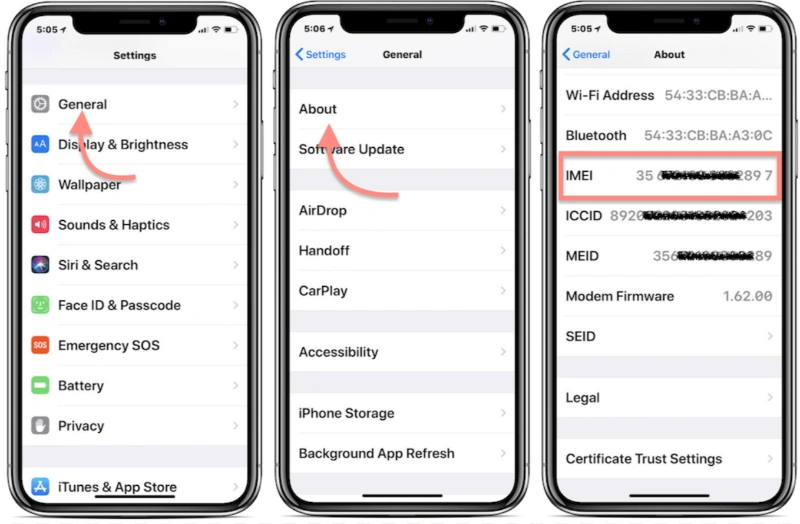
Màn hình:
Cảm ứng:
Lưu ý: Nếu cảm ứng bị lag, chậm hoặc có điểm chết, có thể màn hình đã bị thay thế hoặc gặp lỗi kỹ thuật.
Lưu ý: Nếu ảnh bị mờ, rung, xuất hiện đốm sáng hoặc hiện tượng nhiễu, có thể camera đã bị lỗi hoặc thay thế không chính hãng.
Pin:
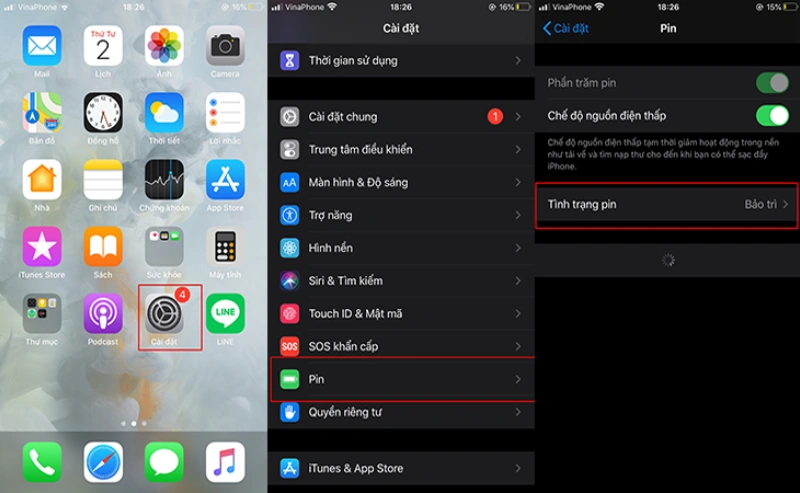
Sạc:
Lưu ý: Nếu thiết bị không sạc được hoặc sạc chập chờn, có thể cổng sạc hoặc IC sạc đã bị hỏng.
Face ID:
Lưu ý: Nếu Face ID không hoạt động, có thể cảm biến TrueDepth đã bị lỗi hoặc thay thế, làm giảm đáng kể giá trị của máy.
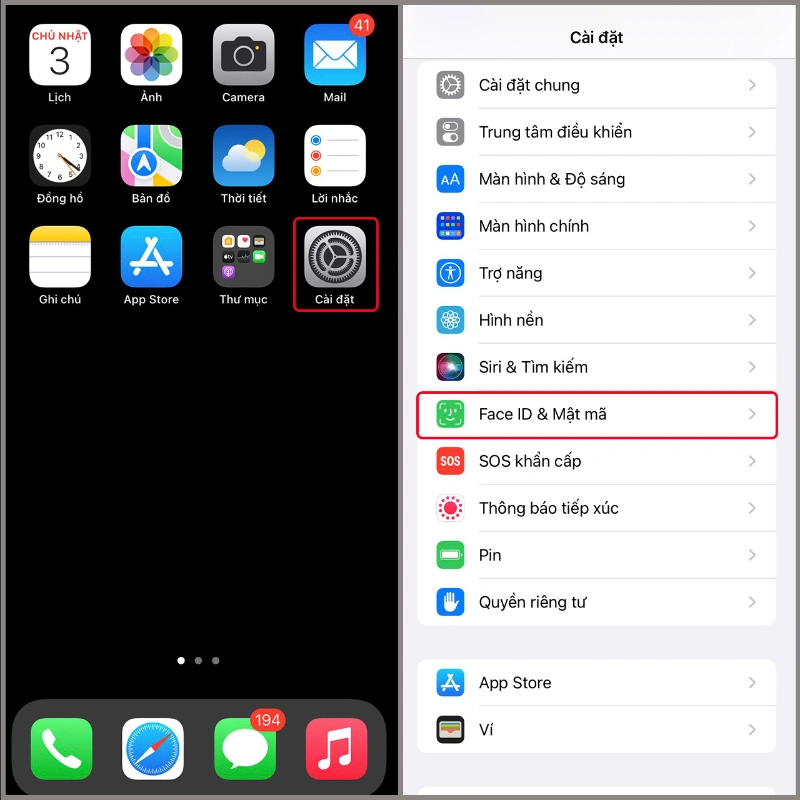
Loa và Mic:
Phát nhạc và thực hiện cuộc gọi để kiểm tra loa ngoài, loa thoại và mic thu âm.
Lưu ý: Nếu âm thanh bị rè, nhỏ hoặc không rõ ràng, có thể loa hoặc mic đã bị hỏng.
Cổng kết nối
Kết nối tai nghe, cáp USB hoặc phụ kiện MagSafe để kiểm tra tình trạng cổng kết nối và độ ổn định.
Lưu ý: Nếu cổng kết nối không nhận thiết bị, có thể đã bị thay thế hoặc sửa chữa không đúng cách.
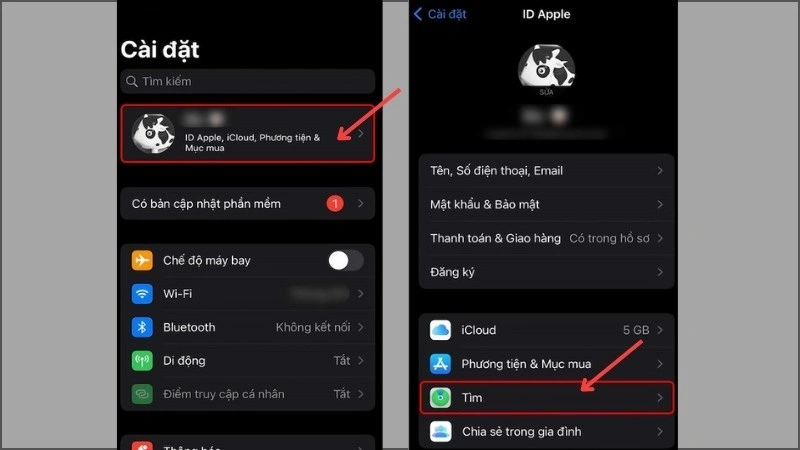
Hy vọng những thông tin trên đã giúp bạn nắm vững cách test iPhone 13 cũ một cách chính xác và hiệu quả. Việc kiểm tra kỹ lưỡng sẽ giúp bạn tránh mua phải máy lỗi hoặc đã qua sửa chữa, đảm bảo sở hữu một chiếc iPhone chất lượng với giá hợp lý.Truy cập Chợ Tốt ngay để tìm mua iPhone cũ với đa dạng lựa chọn, giá hợp lý và mua bán dễ dàng!
Bình luận